Instalar Linux en tu PC o Mac es un proceso relativamente sencillo. A continuación, te mostraré los pasos generales para realizar la instalación en cada plataforma:
Instalar Linux en un Mac:
Elige una distribución de Linux: Al igual que en una PC, selecciona una distribución de Linux adecuada para tu Mac. Algunas opciones populares son Ubuntu, Fedora y Linux Mint.
Descarga la imagen ISO: Visita el sitio web oficial de la distribución de Linux que hayas elegido y descarga la imagen ISO correspondiente para Mac.
Crea un medio de instalación: Utiliza una herramienta como Etcher o LinuxLive USB Creator (disponible para Windows, macOS y Linux) para crear una unidad USB de arranque con la imagen ISO descargada.
Prepara tu Mac: Asegúrate de tener una copia de seguridad de tus datos importantes, ya que el proceso de instalación puede implicar cambios en las particiones del disco duro.
También, verifica que tu Mac cumpla con los requisitos mínimos de hardware para ejecutar la distribución de Linux elegida.
Arranca desde el medio de instalación: Conecta la unidad USB de arranque a tu Mac y reiniciar.
Enchufar el pendrive en el puerto correspondiente, reiniciar y pulsar la tecla Alt mientras se inicia.
Inicia el proceso de instalación: Una vez que hayas arrancado desde la unidad USB de arranque, sigue las instrucciones en pantalla para comenzar el proceso de instalación. Podrás seleccionar la opción de instalación junto con macOS (dual boot) o reemplazar macOS por completo.
Configura la partición y la instalación: Durante la instalación, configura la partición del disco duro, crea una cuenta de usuario y realiza las configuraciones
Si tienes la suerte de que tu modelo es compatible con Ubuntu, aparecerá un icono con tu disco duro principal y al lado un disco USB, que será tu instalador de Ubuntu.

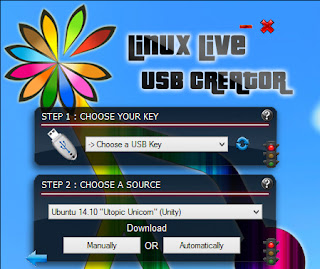
Comentarios
Publicar un comentario